对于已连接或曾经连接过的WIFI,如果密码过于复杂,可能你会忘记,今天告诉大家几个个查看WIFI密码的方法。方法一、通过分享wifi查看如果你是小米手机,更准去的说是用的MIUI的话有一个窍门,简单
对于已连接或曾经连接过的WIFI,如果密码过于复杂,可能你会忘记,今天告诉大家几个个查看WIFI密码的方法。
方法一、通过分享wifi查看
如果你是小米手机,更准去的说是用的MIUI的话有一个窍门,简单几步就可以知道已保存(已连接)WiFi密码:
1.首先打开WiFi设置,找到已经保存或者链接的WiFi:(注意:如果wifi上显示有:点击分享密码,我们只需点击wifi即可)
2.点击WiFi右边的箭头:
3.点击分享密码给朋友,这时候出来一个二维码:
4.用别人的手机扫描就可以出现以下内容:
如果没有别人的手机?那也不用着急:
可以把刚才的二维码截屏保存,然后打开MIUI自带的二维码扫描功能,点击相册,找到保持二维码截图,然后你懂的。
方法二、在电脑上查看
1、在电脑的右下角WiFi处,找到连接的WiFi信号,点击鼠标右键,选择【属性】;
2、勾选【显示字符】,就能看到WiFi的密码了。
方法三、在路由器上查看
然后我们在电脑上面打开浏览器在网址栏里面输入“192.168.1.1、192.168.0.1或者192.168.2.1”我们都可以试一下,具体请看路由器的背面,直到打开路由器的登录页面。
现在我们输入路由登录密码后进入到操作页面,(路由器登录密码,如果是商家给你设置的话,大部分会设置的很简单,比如123456、12345678或者123456789)。进来后我们点击“无线设置”然后在右侧红色框框里面我们就看到了我们的WiFi密码了。(每个品牌的路由器操作页面会不一样,不过都是大同小异)。
方法四、通过备份查看
1、进入【备份与恢复】—【新建备份】,仅备份【设置】数据即可。备份成功之后,记住备份的文件名称。
2、进入【文件管理】—【存储】—【Backup】—【Data】,找到刚备份的文件夹,再进入【Setting】文件夹,找到【wifiConfig.tar】文件,将其重命名为手机支持的格式,如txt格式,也就是将tar更改为txt。
3、点击进入查看【wifiConfig.txt】文件,进入查看可能的密码,或者搜索“psk”或“ssid”快速查找密码。(psk表示密码,ssid表示wifi名称)
方法五、
手机root之后,安装root explorer文件管理器;
‚进入data/misc/wifi;
ƒ目录里有wpa_supplicant.conf或者其他文件名以.conf结尾的文件;
④打开之后其中的ssid=后面是WiFi名称,psk=后面是网络密码。
方法六、重置路由器
不记得密码的话,可以找到自家的路由器,背面会有“重置”按钮,长按即可,路由器重启后,代表路由器恢复出厂设置完成。这个时候,用路由器背面的默认账号和密码,登录重置即可。
2.手机root之后,安装root explorer文件管理器;
‚进入data/misc/wifi;
ƒ目录里有wpa_supplicant.conf或者其他文件名以.conf结尾的文件;
打开之后其中的ssid=后面是WiFi名称,psk=后面是网络密码。


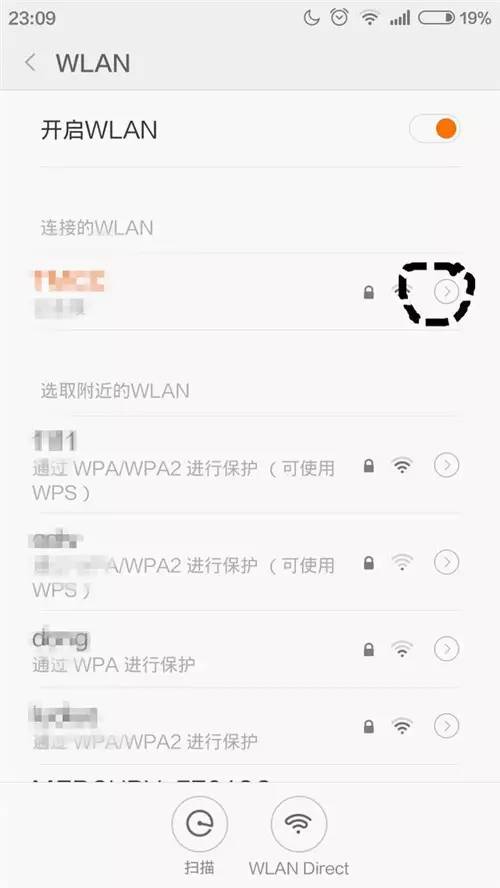
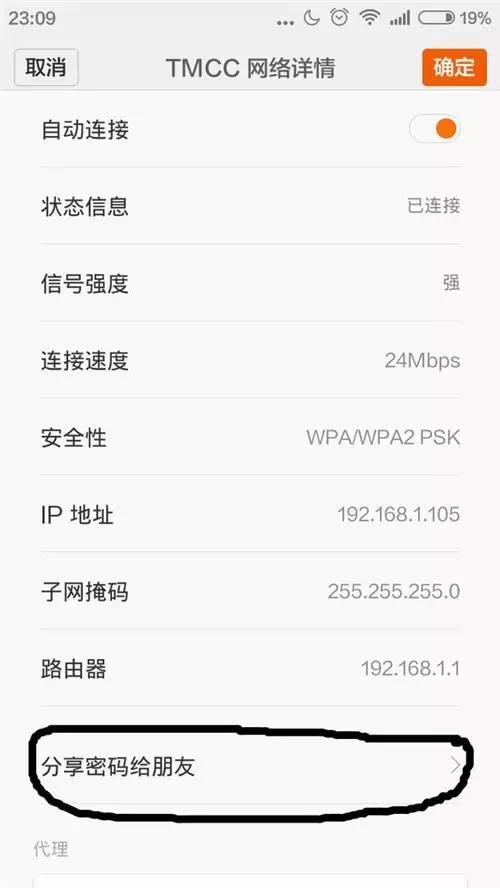
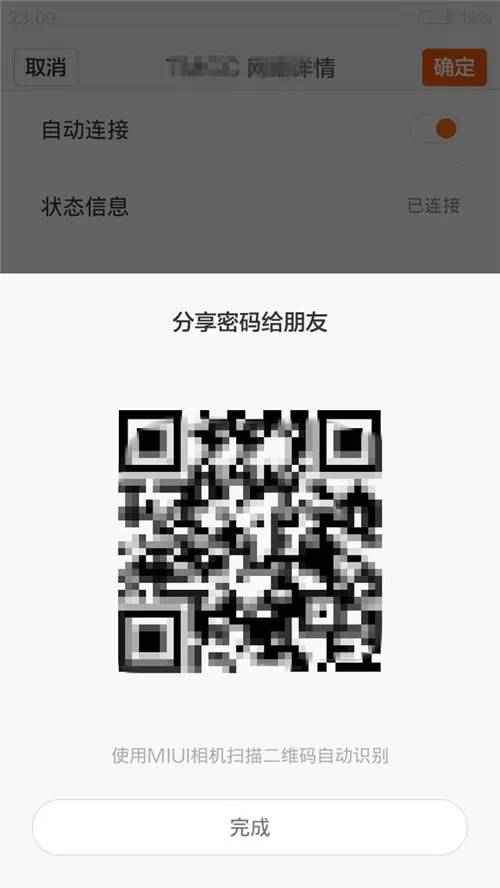
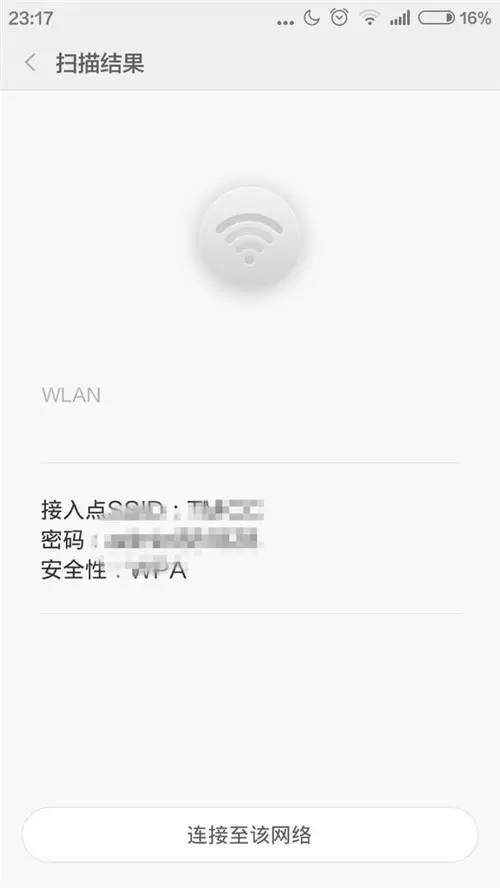
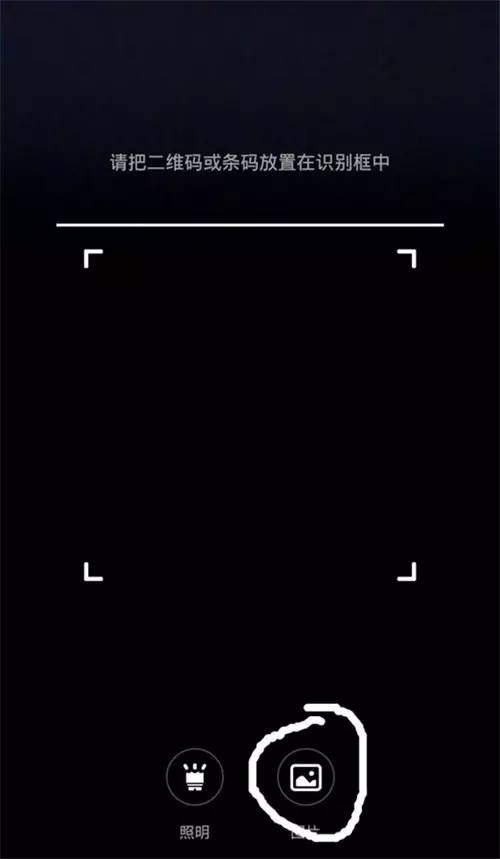
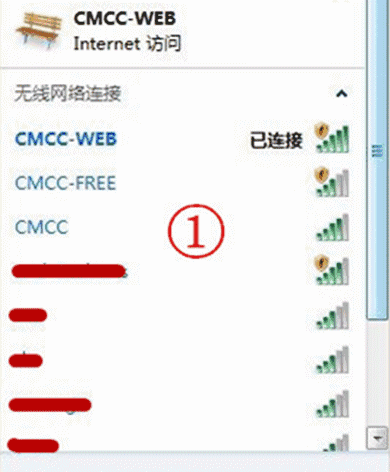
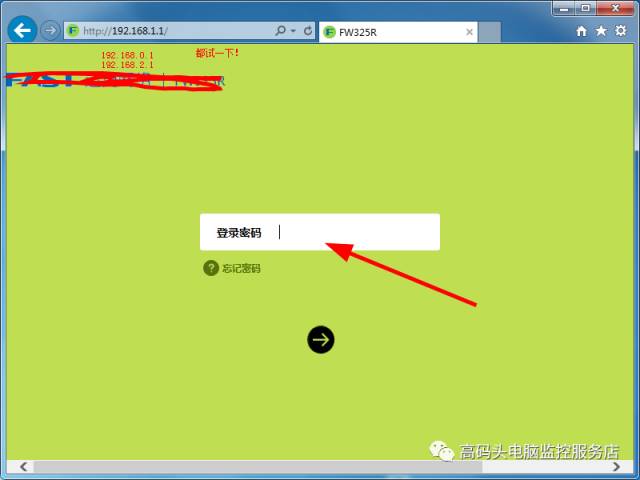
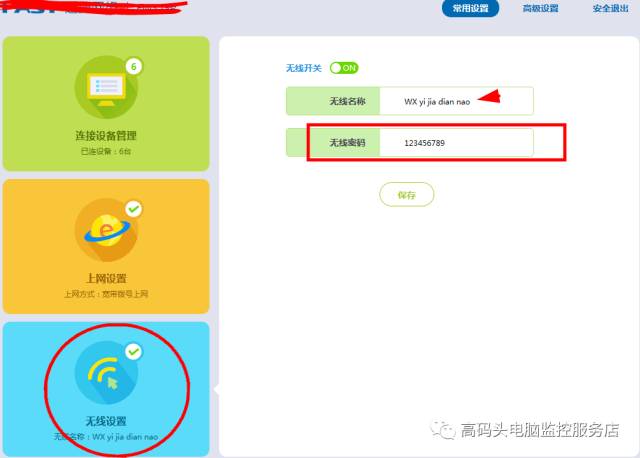
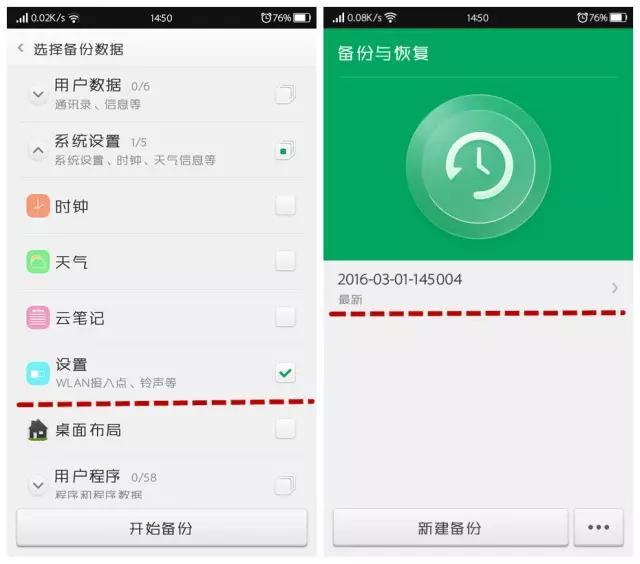
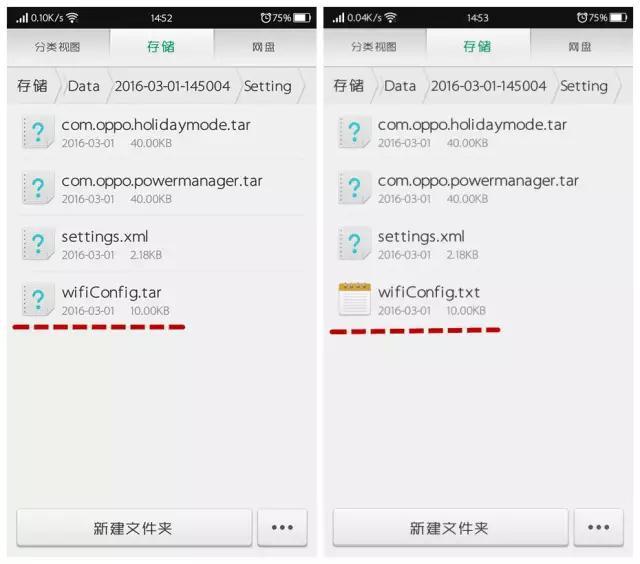
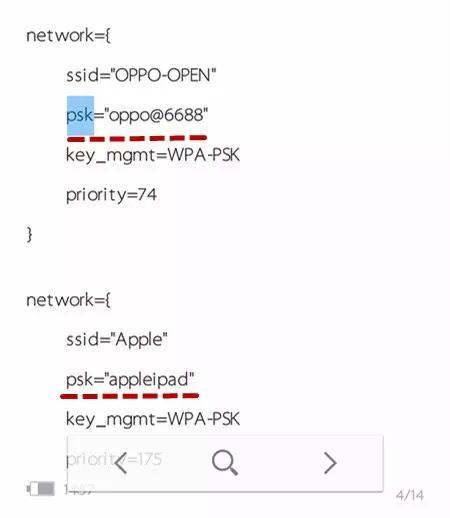

评论